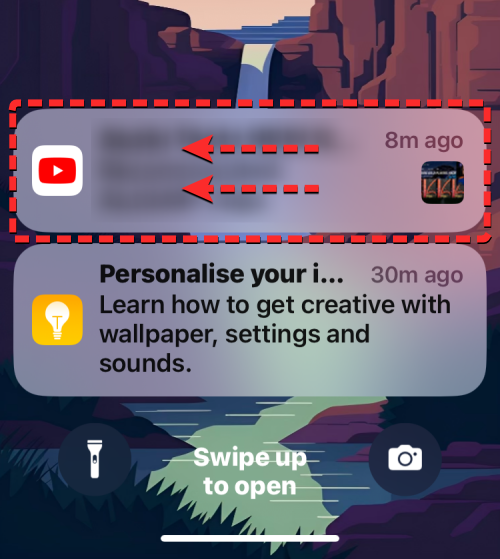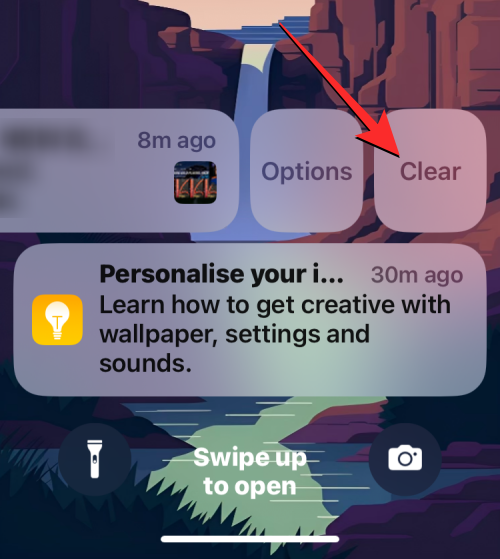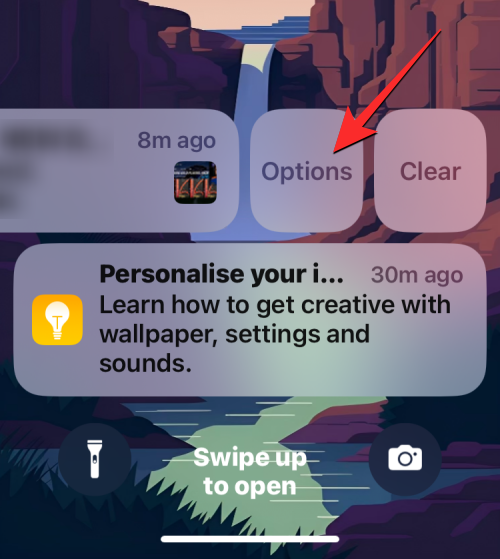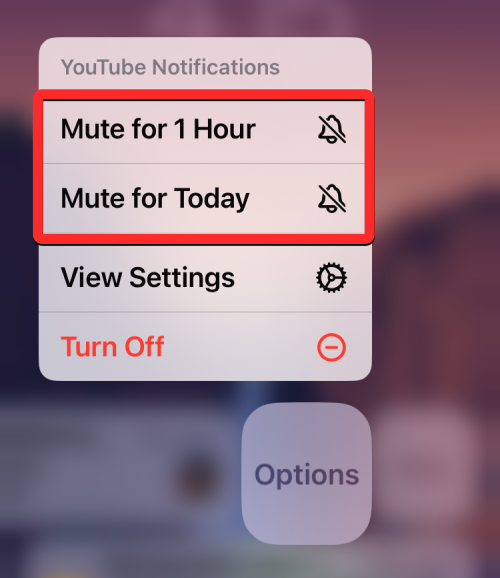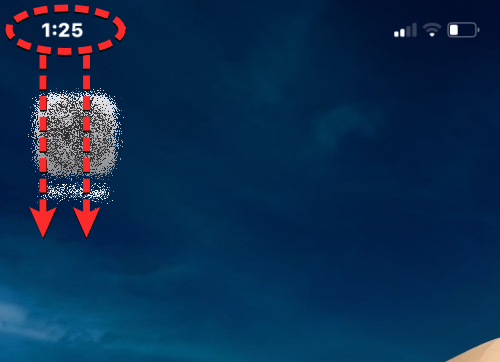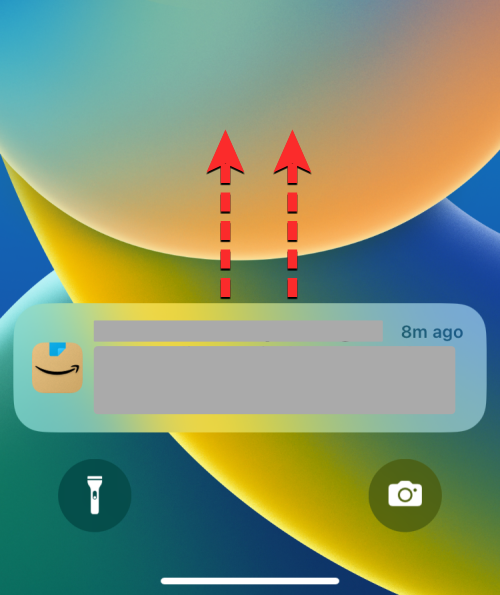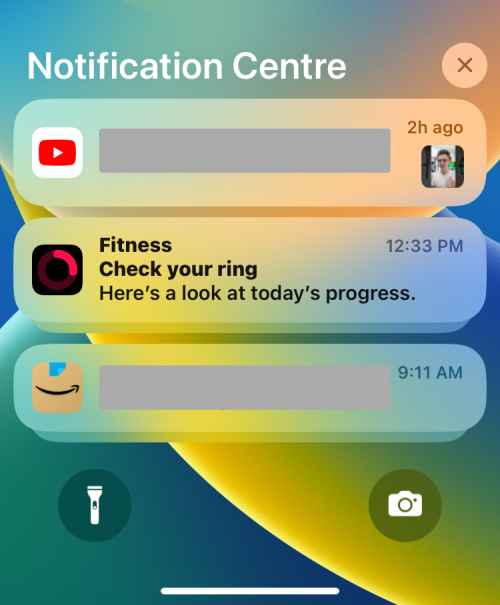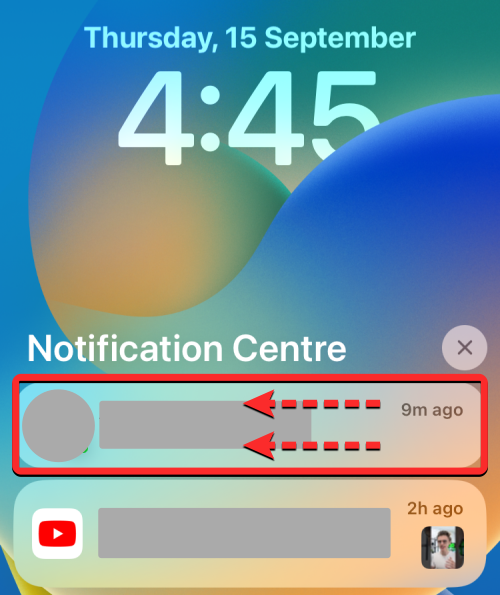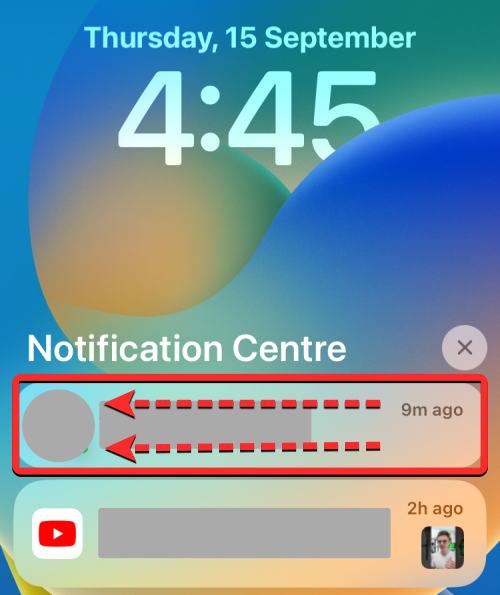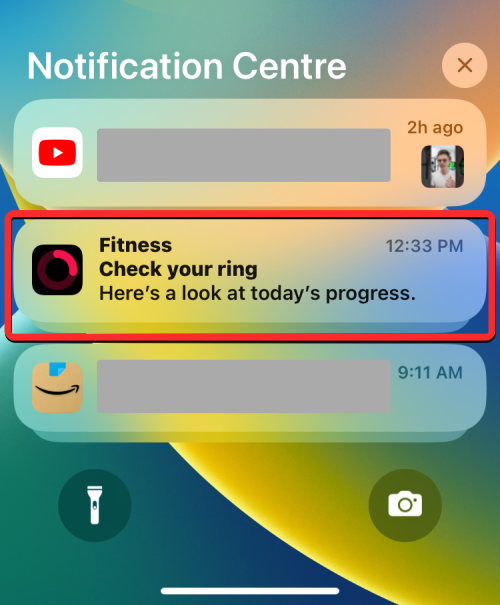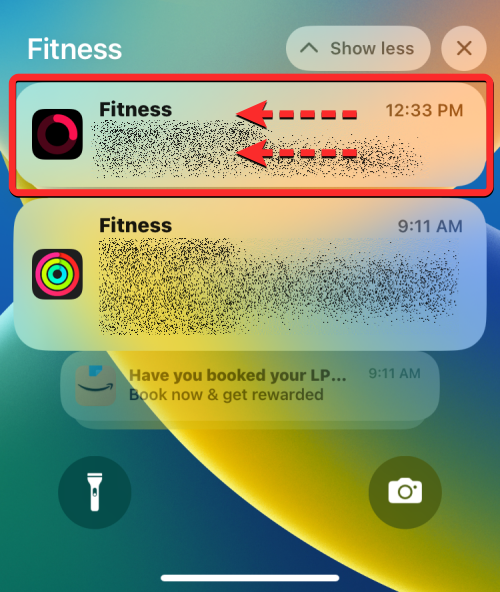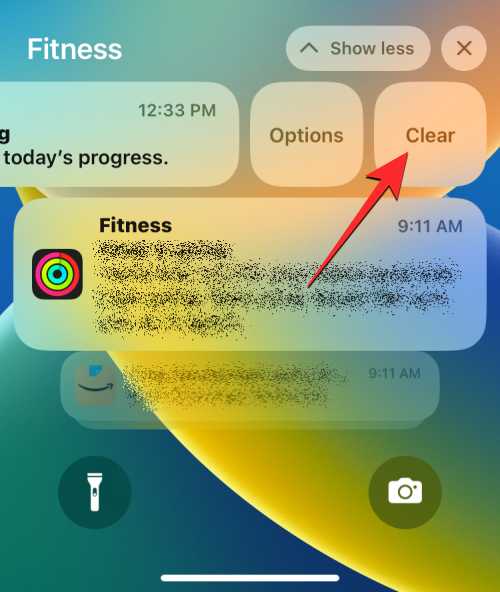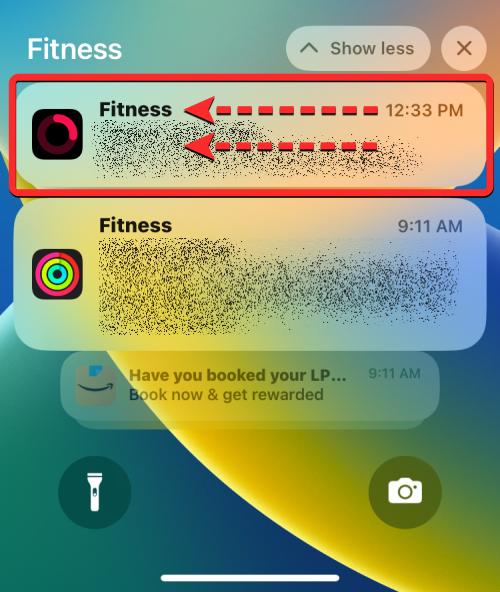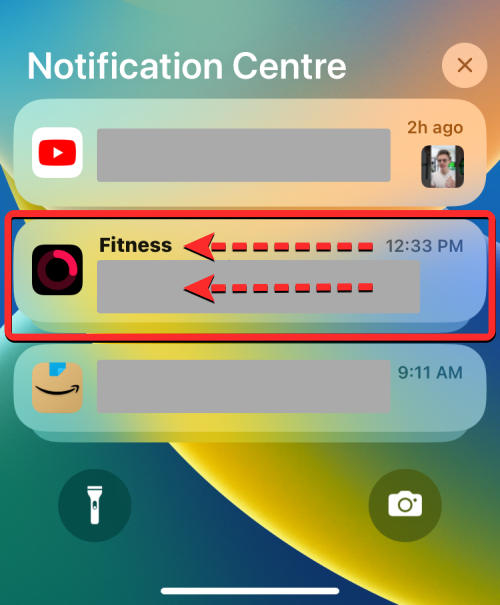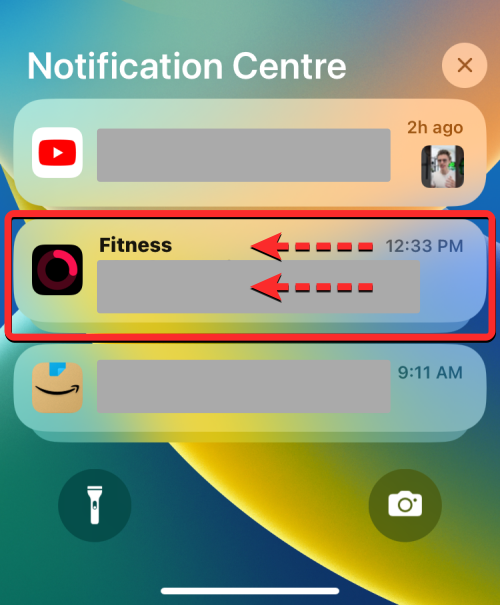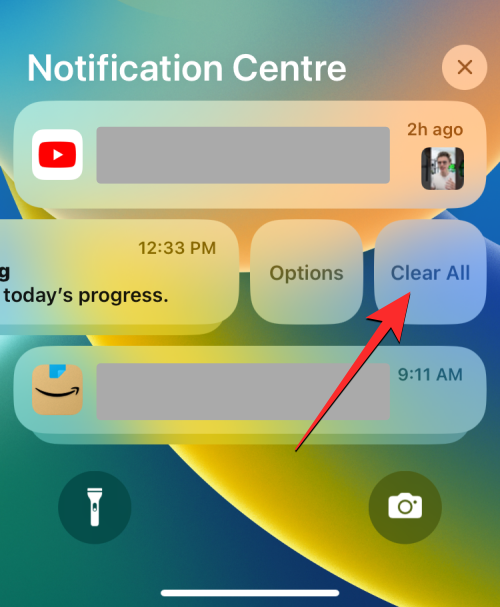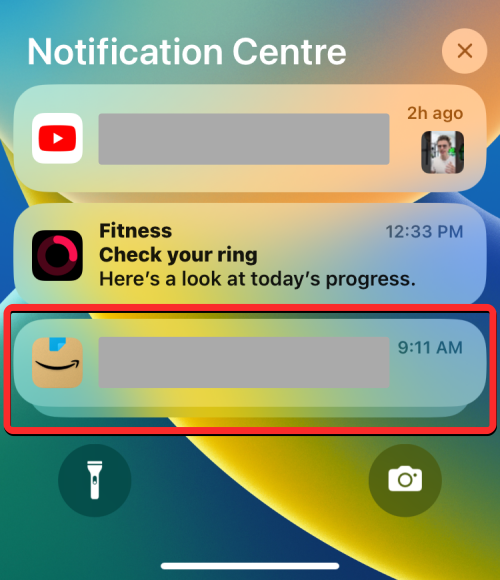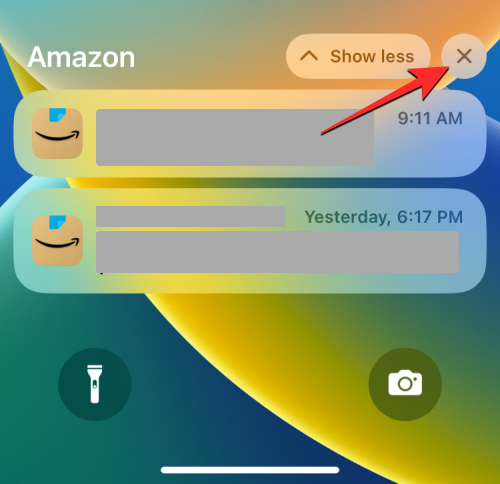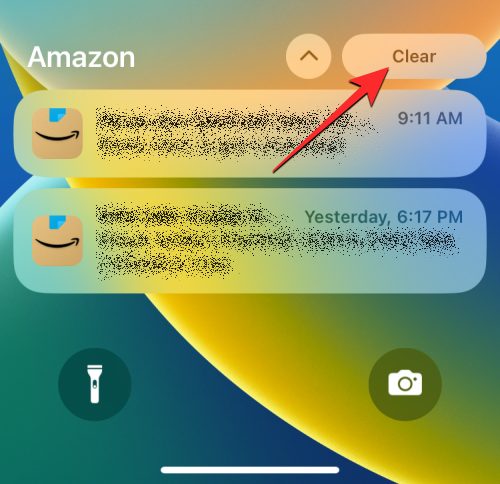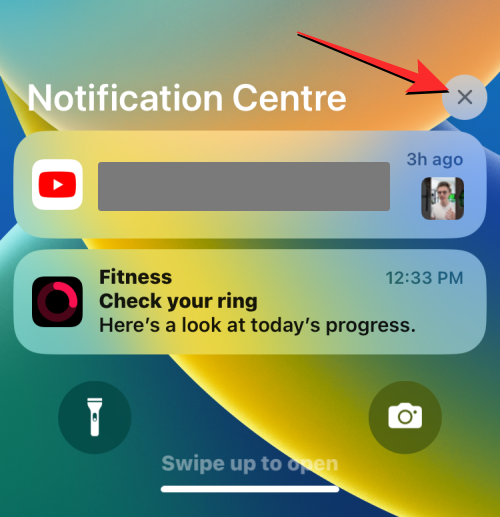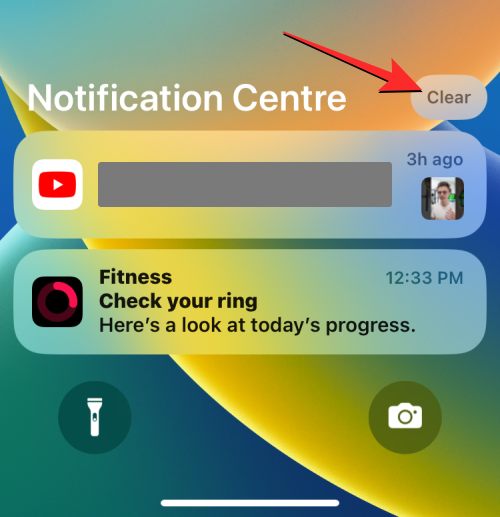Comment effacer les notifications sur iPhone
Bien que les notifications ne soient pas la suite la plus puissante sur iPhone, dans les récentes mises à jour iOS, Apple a affiné la façon dont les notifications sont affichées. La nouvelle version iOS minimise la visibilité des alertes via le Centre de notifications pour garantir une meilleure expérience utilisateur.
Dans cet article, nous vous aiderons à effacer les notifications sur iPhone de différentes manières.
Comment désactiver les bannières de notifications entrantes sur iPhone
Lorsque vous êtes sur l'écran d'accueil ou que vous utilisez activement une application, toutes les notifications apparaîtront sous forme de bannières en haut, sauf si vous désactivez cette fonctionnalité. Si vous souhaitez consulter la notification plus tard sans interrompre votre tâche en cours, faites simplement glisser la bannière vers le haut pour la rejeter.
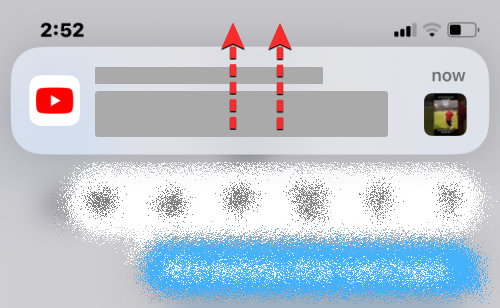
Cela déplacera votre notification reçue vers le Centre de notifications afin que vous puissiez la visualiser ou l'effacer plus tard.
Comment effacer les notifications récentes (en dehors du Centre de notifications)
Lorsque vous recevez un rappel sur les versions plus récentes d'iOS (iOS 16 et supérieur), ce rappel restera en surbrillance sur l'écran de verrouillage, ou lorsque vous faites glisser votre doigt vers le bas depuis le haut coin gauche pendant un moment. Cette alerte ne sera pas accessible dans le Centre de notifications et apparaîtra en dehors de cette section pendant au moins quelques minutes. Si vous n'interagissez pas avec cette alerte pendant quelques minutes, ou si vous voyez cette alerte lorsque vous déverrouillez votre appareil, l'alerte sera envoyée à votre centre de notifications afin que vous puissiez la consulter plus tard.
Si vous avez des notifications sur votre iPhone en dehors du Centre de notifications, vous pouvez les afficher depuis l'écran de verrouillage ou en faisant glisser votre doigt depuis le coin supérieur gauche de l'écran.
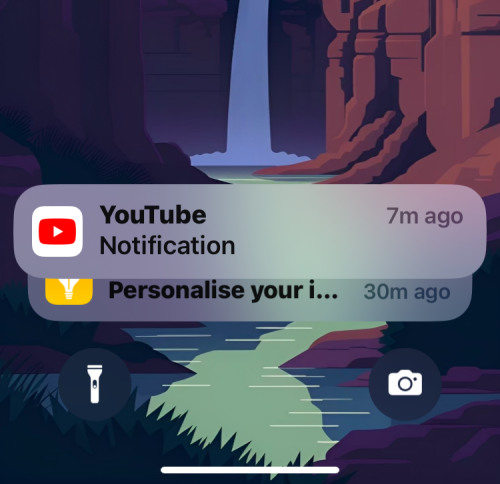
Ici, vous pourrez voir les dernières alertes en bas de l'écran. Vous pouvez effacer chacune de ces nouvelles notifications en même temps ; cela signifie que vous ne pouvez pas effacer toutes ces notifications récentes en même temps.
- Pour effacer immédiatement l'une de ces notifications, balayez rapidement vers la gauche en une seule fois. Lorsque vous faites cela, les notifications sélectionnées seront immédiatement supprimées.

- Vous pouvez également effacer les notifications en balayant doucement vers la gauche, ce qui révélera des options supplémentaires. À partir de là, appuyez sur Effacer pour ignorer les notifications sélectionnées de l'écran.

- Vous pouvez répéter les étapes ci-dessus pour effacer d'autres notifications récentes qui n'ont pas été envoyées au centre de notifications.
- Pour désactiver temporairement les notifications d'une application, vous pouvez la désactiver pendant une heure ou une journée entière. Pour ce faire, faites glisser doucement la notification souhaitée vers la gauche et appuyez sur « Options ».

- Dans le menu à débordement qui apparaît, sélectionnez Silencieux pendant 1 heure ou Silencieux aujourd'hui, en fonction de la durée pendant laquelle vous souhaitez désactiver les alertes de cette application.

- Lorsque vous faites cela, iOS rejettera la notification actuelle dans l'application, et cette notification (et les futures notifications que vous recevrez) n'apparaîtront qu'après la durée que vous avez sélectionnée.
Comment effacer les anciennes notifications (dans le centre de notifications)
Comme mentionné ci-dessus, toutes les notifications que vous avez reçues il n'y a pas longtemps (pas récemment) seront déplacées vers le centre de notifications après quelques minutes. En fonction des styles de notification que vous définissez pour votre écran de verrouillage et votre centre de notifications, vous pouvez effacer les notifications d'applications individuelles à l'aide de la vue liste ou de la vue pile.
Cas 1 : Effacer les notifications uniques dans l'affichage en liste
Si l'affichage en liste est le style par défaut pour les notifications que vous recevez sur iPhone, vous pouvez facilement effacer les notifications une par une.
- Pour effacer une notification individuelle du Centre de notifications, faites glisser votre doigt depuis le coin supérieur gauche de l'écran.

- Les notifications nouvelles ou récentes apparaîtront en bas. Pour effacer les anciennes notifications, faites glisser votre doigt depuis une zone vide de cet écran. Ce faisant, évitez de faire glisser votre doigt vers le haut, car cela fermerait le centre de notifications.

- Lorsque vous faites glisser votre doigt vers le haut, vous verrez toutes vos anciennes notifications sous le Centre de notifications.

- Pour effacer une notification individuelle de cet écran, balayez doucement vers la gauche pour afficher plus d'options.

- Lorsque d'autres options apparaissent, appuyez sur Effacer à droite de la notification.

- La notification sélectionnée disparaîtra de votre centre de notifications.
- iOS vous permet d'effacer les notifications plus rapidement sans avoir à cliquer sur plus d'options. Ainsi, vous pouvez également effacer les notifications d’un simple glissement vers la gauche en une seule fois.

Cas 2 : Effacer une notification unique sur la vue pile
Lorsque le style de notification sur iPhone est défini sur la vue pile, vous verrez les notifications de diverses applications empilées en fonction de l'application dont vous avez reçu l'alerte dans un groupe.
- Si vous recevez de nombreuses notifications provenant de différentes applications et que vous souhaitez les effacer une par une, lancez le Centre de notifications sur votre iPhone en faisant glisser votre doigt depuis le coin supérieur gauche de l'écran.

- Les notifications nouvelles ou récentes apparaîtront en bas. Pour effacer les anciennes notifications empilées, faites glisser votre doigt vers le haut depuis une zone vide de cet écran. Ce faisant, évitez de faire glisser votre doigt vers le haut car cela fermerait le centre de notifications.

- Lorsque vous faites glisser votre doigt vers le haut, vous verrez toutes vos notifications passées sous le Centre de notifications. Ici, vous verrez plusieurs piles d'alertes provenant de différentes applications.

- Pour effacer une seule notification d'une application, appuyez sur les notifications empilées d'une application (dans ce cas, nous avons sélectionné les notifications empilées de l'application Fitness).

- La pile va maintenant s'étendre pour afficher plus de notifications de l'application sélectionnée (dans ce cas, l'application Fitness), classées de la plus récente à la plus ancienne. Vous pouvez effacer une notification dans la pile sélectionnée en balayant doucement vers la gauche.

- Lorsque d'autres options s'affichent, appuyez sur Effacer à droite de la notification sélectionnée.

- La notification sélectionnée disparaîtra de votre centre de notifications.
- Vous pouvez également effacer rapidement n'importe laquelle de ces notifications d'un simple glissement vers la gauche.

Comment effacer toutes les notifications sur iPhone
iOS vous permet d'effacer plusieurs notifications à la fois en supprimant plusieurs notifications d'une application ou en supprimant toutes les alertes présentes dans le Centre de notifications.
Remarque : Vous ne pouvez pas supprimer plusieurs rappels en dehors du Centre de notifications. Vous devez faire glisser votre doigt vers la gauche sur chaque notification récente pour toutes les ignorer.
Cas 1 : à partir d'une seule application avec vue pile
- iOS vous permet d'effacer facilement et rapidement toutes les notifications d'une application lorsque vos notifications sont organisées dans une vue pile. En effet, toutes les notifications d'une application sont regroupées dans une vue pile, ce qui les rend plus faciles à effacer et à désactiver complètement. Pour effacer toutes les notifications d'une application, lancez le Centre de notifications sur votre iPhone en faisant glisser votre doigt depuis le coin supérieur gauche de l'écran.

- Les notifications nouvelles ou récentes apparaîtront en bas. Pour effacer les anciennes notifications, faites glisser votre doigt depuis une zone vide de cet écran. Ce faisant, évitez de faire glisser votre doigt vers le haut car cela fermerait le centre de notifications.

- Lorsque vous faites glisser votre doigt vers le haut, vous verrez toutes vos notifications passées regroupées dans des piles de rappels pour différentes applications.

- Pour effacer toutes les notifications dans une application, vous pouvez rapidement faire glisser votre doigt vers la gauche sur toute la pile en une seule fois. Dans cet exemple, nous effacerons plusieurs notifications empilées de l'application Fitness.

- Vous pouvez également faire glisser votre doigt légèrement vers la gauche sur la pile d'une application pour révéler plus d'options.

- Lorsque ces options apparaissent, appuyez sur « Effacer tout » pour les supprimer du centre de notifications.

- Une autre façon d'effacer toutes les notifications d'une application à la fois consiste à appuyer sur ses notifications empilées depuis le Centre de notifications.

- Lorsque la pile s'agrandit, cliquez sur l'icône X en haut de la pile.

- Pour confirmer cette action, cliquez sur Effacer en haut.

Cela devrait effacer toutes les alertes de l'application de votre centre de notification.
Cas 2 : Depuis le Centre de notifications
Lorsque vous continuez à recevoir des alertes de différentes applications et que le Centre de notifications vous affiche une liste infinie d'alertes, vous pouvez toutes les effacer en une seule action.
- Faites glisser votre doigt depuis le coin supérieur gauche de l'écran pour lancer le Centre de notifications sur votre iPhone.

- Puisque nous effaçons toutes les anciennes notifications (du Centre de notifications), vous devrez faire glisser votre doigt vers le haut depuis l'espace vide de cet écran. Ce faisant, évitez de faire glisser votre doigt vers le haut car cela fermerait le centre de notifications.

- Lorsque vous faites glisser votre doigt vers le haut, vous verrez toutes vos notifications passées, que vous ayez activé la vue pile ou la vue liste. Pour tout effacer, cliquez sur l'icône X en haut du Centre de notifications.

- Pour confirmer votre action, cliquez sur Effacer en haut.

Tous les rappels du Centre de notifications disparaîtront désormais pour toujours.
Pouvez-vous effacer les notifications récentes et anciennes en même temps ?
Non. La dernière version d'iOS propose deux sections dans lesquelles les notifications seront envoyées. Toutes vos notifications les plus récentes (d'il y a quelques minutes) apparaîtront en dehors (ou au-dessus) du Centre de notifications, tandis que les notifications plus anciennes (reçues plus tôt) seront envoyées au Centre de notifications.
Bien que vous puissiez supprimer tous les rappels du Centre de notifications en même temps, vous ne pouvez pas effacer les notifications les plus récentes en même temps. Les notifications récentes (en dehors du Centre de notifications) ne peuvent être ignorées qu'une par une, ce qui signifie que vous ne pouvez pas effacer tous les rappels récents, et encore moins ignorer les anciennes et les nouvelles notifications sur votre iPhone en même temps.
Ce qui précède est le contenu détaillé de. pour plus d'informations, suivez d'autres articles connexes sur le site Web de PHP en chinois!

Outils d'IA chauds

Undresser.AI Undress
Application basée sur l'IA pour créer des photos de nu réalistes

AI Clothes Remover
Outil d'IA en ligne pour supprimer les vêtements des photos.

Undress AI Tool
Images de déshabillage gratuites

Clothoff.io
Dissolvant de vêtements AI

AI Hentai Generator
Générez AI Hentai gratuitement.

Article chaud

Outils chauds

Bloc-notes++7.3.1
Éditeur de code facile à utiliser et gratuit

SublimeText3 version chinoise
Version chinoise, très simple à utiliser

Envoyer Studio 13.0.1
Puissant environnement de développement intégré PHP

Dreamweaver CS6
Outils de développement Web visuel

SublimeText3 version Mac
Logiciel d'édition de code au niveau de Dieu (SublimeText3)
 Comment résoudre le problème de la 'Erreur du signe de la clé de tableau non définie' lors de l'appel d'alipay easysdk à l'aide de PHP?
Mar 31, 2025 pm 11:51 PM
Comment résoudre le problème de la 'Erreur du signe de la clé de tableau non définie' lors de l'appel d'alipay easysdk à l'aide de PHP?
Mar 31, 2025 pm 11:51 PM
Description du problème Lors de l'appel d'Alipay Easysdk en utilisant PHP, après avoir rempli les paramètres en fonction du code officiel, un message d'erreur a été signalé pendant l'opération: "UNDEFINED ...
 Dois-je utiliser Flexbox au centre de l'image bootstrap?
Apr 07, 2025 am 09:06 AM
Dois-je utiliser Flexbox au centre de l'image bootstrap?
Apr 07, 2025 am 09:06 AM
Il existe de nombreuses façons de centrer des photos de bootstrap, et vous n'avez pas à utiliser Flexbox. Si vous avez seulement besoin de centrer horizontalement, la classe de cent texte est suffisante; Si vous devez centrer verticalement ou plusieurs éléments, Flexbox ou Grid convient plus. Flexbox est moins compatible et peut augmenter la complexité, tandis que Grid est plus puissant et a un coût d'enseignement supérieur. Lorsque vous choisissez une méthode, vous devez peser les avantages et les inconvénients et choisir la méthode la plus appropriée en fonction de vos besoins et préférences.
 Comment calculer C-SUBScript 3 Indice 5 C-SUBScript 3 Indice Indice 5 Tutoriel d'algorithme
Apr 03, 2025 pm 10:33 PM
Comment calculer C-SUBScript 3 Indice 5 C-SUBScript 3 Indice Indice 5 Tutoriel d'algorithme
Apr 03, 2025 pm 10:33 PM
Le calcul de C35 est essentiellement des mathématiques combinatoires, représentant le nombre de combinaisons sélectionnées parmi 3 des 5 éléments. La formule de calcul est C53 = 5! / (3! * 2!), Qui peut être directement calculé par des boucles pour améliorer l'efficacité et éviter le débordement. De plus, la compréhension de la nature des combinaisons et la maîtrise des méthodes de calcul efficaces est cruciale pour résoudre de nombreux problèmes dans les domaines des statistiques de probabilité, de la cryptographie, de la conception d'algorithmes, etc.
 Laquelle des dix principales applications de trading de devises virtuelles est la meilleure?
Mar 19, 2025 pm 05:00 PM
Laquelle des dix principales applications de trading de devises virtuelles est la meilleure?
Mar 19, 2025 pm 05:00 PM
Top 10 des classements de trading de devises virtuels: 1. Okx, 2. Binance, 3. Gate.io, 4. Kraken, 5. Huobi, 6. Coinbase, 7. Kucoin, 8. Crypto.com, 9. BitFinex, 10. Gemini. La sécurité, la liquidité, les frais de traitement, la sélection des devises, l'interface utilisateur et le support client doivent être pris en compte lors du choix d'une plate-forme.
 Comment implémenter la disposition adaptative de la position de l'axe y dans l'annotation Web?
Apr 04, 2025 pm 11:30 PM
Comment implémenter la disposition adaptative de la position de l'axe y dans l'annotation Web?
Apr 04, 2025 pm 11:30 PM
L'algorithme adaptatif de la position de l'axe y pour la fonction d'annotation Web Cet article explorera comment implémenter des fonctions d'annotation similaires aux documents de mots, en particulier comment gérer l'intervalle entre les annotations ...
 Comment implémenter le tri et ajouter des classements dans des tableaux bidimensionnels PHP?
Apr 01, 2025 am 07:00 AM
Comment implémenter le tri et ajouter des classements dans des tableaux bidimensionnels PHP?
Apr 01, 2025 am 07:00 AM
Explication détaillée du tri et de la mise en œuvre du tableau bidimensionnel PHP Cet article expliquera en détail comment trier un tableau bidimensionnel PHP et utiliser chaque sous-tableau en fonction des résultats de tri ...
 Comment ouvrir des fichiers XML avec iPhone
Apr 02, 2025 pm 11:00 PM
Comment ouvrir des fichiers XML avec iPhone
Apr 02, 2025 pm 11:00 PM
Il n'y a pas de visionneuse XML intégrée sur iPhone, et vous pouvez utiliser des applications tierces pour ouvrir des fichiers XML, tels que XML Viewer, JSON Viewer. Méthode: 1. Téléchargez et installez la visionneuse XML dans l'App Store; 2. Trouvez le fichier XML sur l'iPhone; 3. Appuyez et maintenez le fichier XML pour sélectionner "Partager"; 4. Sélectionnez l'application Viewer XML installée; 5. Le fichier XML s'ouvrira dans l'application. Remarque: 1. Assurez-vous que la visionneuse XML est compatible avec la version iPhone iOS; 2. Faites attention à la sensibilité des cas lors de la saisie des chemins de fichier; 3. Soyez prudent avec les documents XML contenant des entités externes
 Comment télécharger Kraken Exchange
Mar 27, 2025 pm 04:21 PM
Comment télécharger Kraken Exchange
Mar 27, 2025 pm 04:21 PM
Vous voulez vivre un échange Kraken sûr et fiable? Ce tutoriel détaille comment télécharger l'application Kraken (iOS & amp; Android) et accéder à la version Web, et rappelle à tout le monde de prêter attention à la sécurité. Assurez-vous de le télécharger à partir de la chaîne officielle, d'activer l'authentification à deux facteurs et de protéger la sécurité du compte.